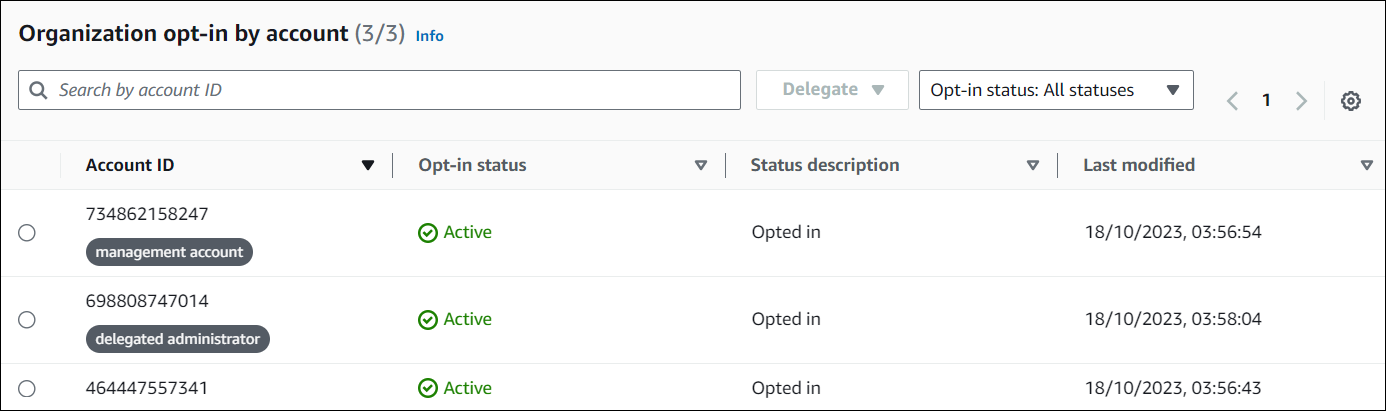Die vorliegende Übersetzung wurde maschinell erstellt. Im Falle eines Konflikts oder eines Widerspruchs zwischen dieser übersetzten Fassung und der englischen Fassung (einschließlich infolge von Verzögerungen bei der Übersetzung) ist die englische Fassung maßgeblich.
Den Status der Mitgliedskonten einer Organisation anzeigen
In diesem Abschnitt finden Sie Anweisungen zum Anzeigen von Mitgliedskonten einer Organisation, die sich für Compute Optimizer angemeldet haben.
Anmerkung
Diese Option ist nur für den Account Manager oder den delegierten Administrator einer Organisation verfügbar, der sich für Mitgliedskonten für Compute Optimizer entschieden hat.
Voraussetzungen
Beim folgenden Verfahren wird davon ausgegangen, dass Sie das Verfahren bereits abgeschlossen haben. Melden Sie sich an für AWS Compute Optimizer
Verfahren
-
Öffnen Sie die Compute Optimizer Optimizer-Konsole unter https://console.aws.amazon.com/compute-optimizer/
. -
Wählen Sie im Navigationsbereich Kontoverwaltung aus.
Auf der Kontoverwaltungsseite sind die Mitgliedskonten der Organisation und ihr aktueller Compute Optimizer Optimizer-Opt-in-Status aufgeführt. In den Spalten Opt-in-Status und Statusbeschreibung wird der Status jeder aufgelisteten Konto-ID beschrieben. Informationen zum Delegieren eines Administratorkontos finden Sie unter. Delegieren eines Administratorkontos